Как Apple обновила системные настройки в macOS Ventura
В macOS Ventura Apple решила переименовать и изменить дизайн системных настроек macOS. Он похож на тот, что есть в iOS, но Apple не сделала два пользовательских интерфейса полностью зеркальными друг другу. Mac и iPhone имеют разные экраны и динамику пользователя, поэтому Apple создала интерфейсы, которые используют преимущества платформы, обеспечивая при этом ощущение единообразия. Вот что вы можете ожидать увидеть в Вентуре.
macOS Ventura: Системные настройки теперь называются Системными настройками
Apple изменила название «Системные настройки» в macOS на «Системные настройки», чтобы оно соответствовало приложению «Настройки» в iOS. Он по-прежнему находится в меню Apple в разделе «Об этом Mac».
Почему Системные настройки, а не просто Настройки, как это называется в iOS? Это нужно для того, чтобы уточнить, что эти настройки являются настройками macOS, и в этом разделе нет настроек для каких-либо приложений на Mac. Настройки приложения для Mac по-прежнему называются «Настройки» и по-прежнему находятся в меню «Настройки» каждого приложения. В iOS приложение «Настройки» содержит как системные настройки, так и настройки приложения, поэтому в названии «Настройки» отсутствует «Система».
Программы для Windows, мобильные приложения, игры - ВСЁ БЕСПЛАТНО, в нашем закрытом телеграмм канале - Подписывайтесь:)
macOS Ventura: новый вид
Вот как выглядят Системные настройки в macOS Monterey и новые Системные настройки в macOS Ventura. Перетащите ползунок, чтобы увидеть, насколько отличаются два приложения.
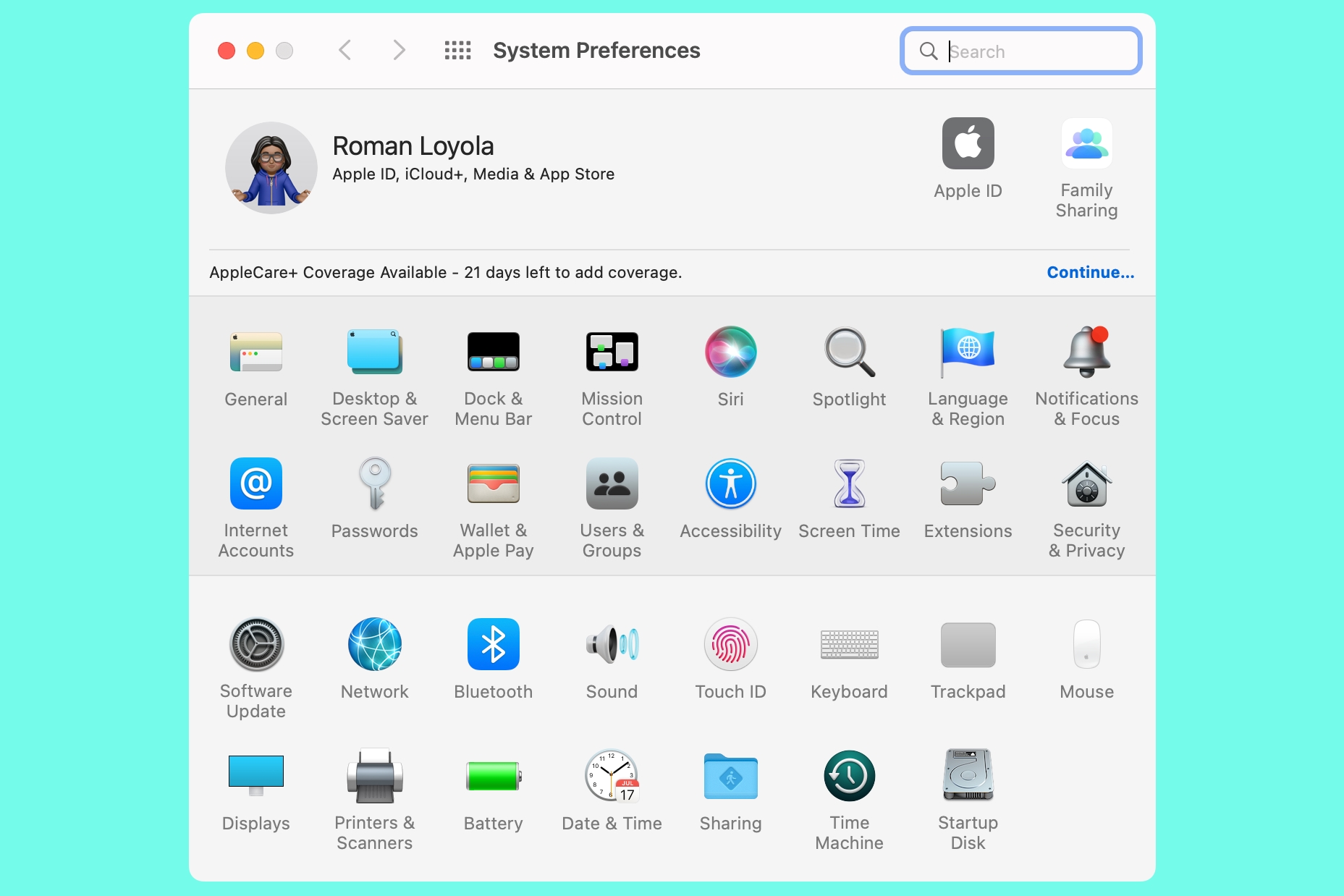
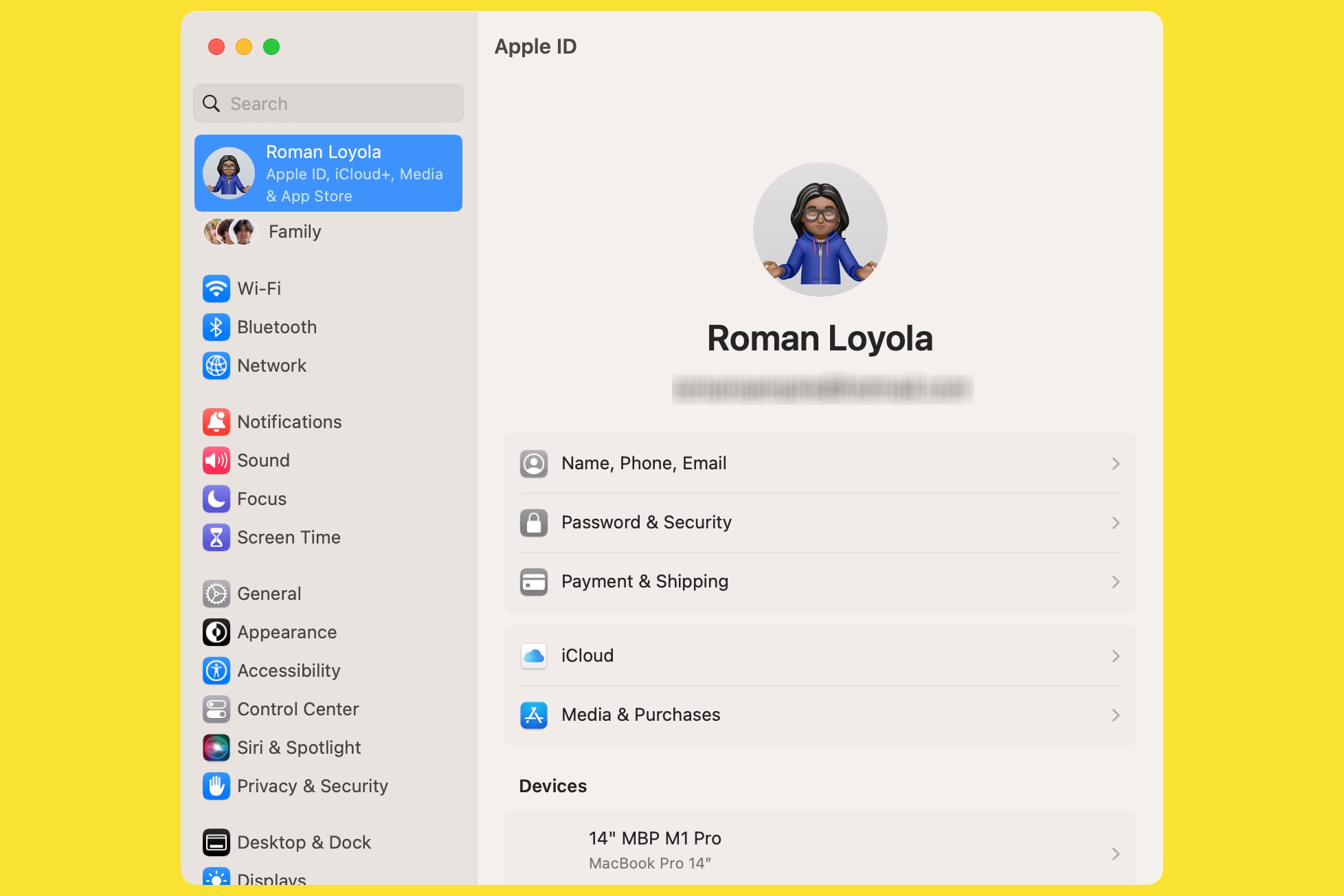 Главное окно «Системные настройки» Monterey (слева) заменено «Системными настройками» в Ventura (справа).
Главное окно «Системные настройки» Monterey (слева) заменено «Системными настройками» в Ventura (справа).
Сетка значков исчезла, ее заменил список в левой колонке. В старом пользовательском интерфейсе вы нажимали на значок, и окно открывалось для настройки. В новом пользовательском интерфейсе параметр, на который вы нажимаете, открывается в основной части окна. Этот новый макет позволяет более эффективно переключаться между настройками.
Apple также внесла изменения в элементы управления в каждой настройке. Они похожи на те, что использовались раньше, но Apple внесла некоторые коррективы, чтобы сделать элементы управления более интуитивно понятными и простыми в использовании. Общий вид стал намного чище, что упрощает поиск настроек и элементов управления.
macOS Ventura: перемещенные настройки
Новый внешний вид легко настроить, но некоторых пользователей оттолкнет то, что Apple также переместила многие настройки с того места, где они находились раньше. Например, панель «Общие» теперь имеет другие настройки; некоторые из настроек, которые у него были раньше, такие как внешний вид, теперь являются отдельной панелью настроек, а другие теперь находятся в другой или новой настройке.
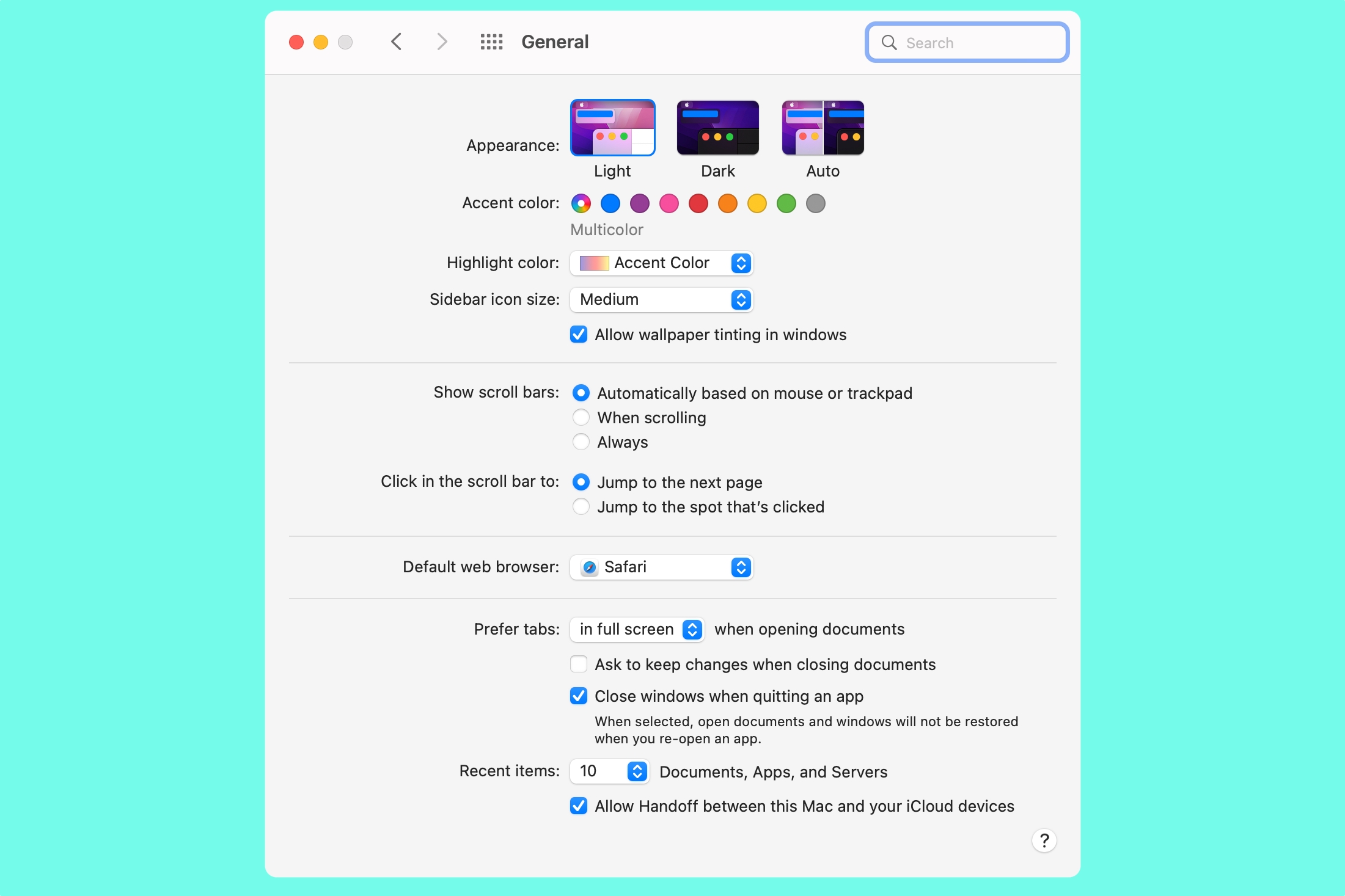
 Общие системные настройки Monterey (слева) отличаются от общих системных настроек Ventura (справа).
Общие системные настройки Monterey (слева) отличаются от общих системных настроек Ventura (справа).
К этому нужно привыкнуть. Однако есть вероятность, что настройки, которые вы часто настраиваете, находятся в Центре управления или в строке меню, поэтому вам не придется искать эти настройки. Однако Apple не убрала поле поиска, поэтому вы можете использовать его, чтобы найти то, что вам нужно.
Программы для Windows, мобильные приложения, игры - ВСЁ БЕСПЛАТНО, в нашем закрытом телеграмм канале - Подписывайтесь:)




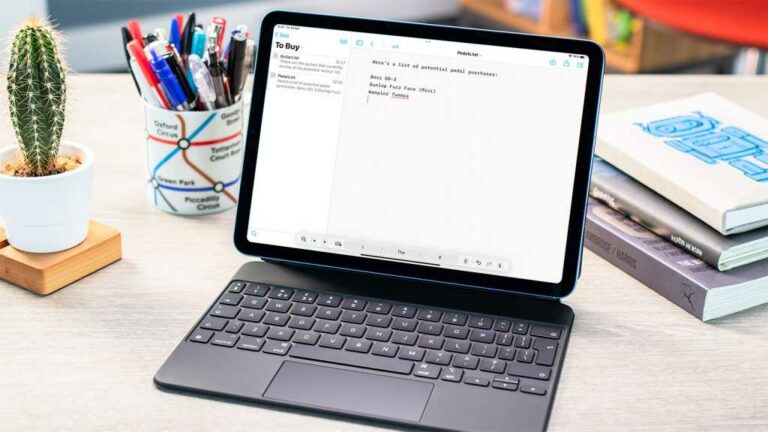
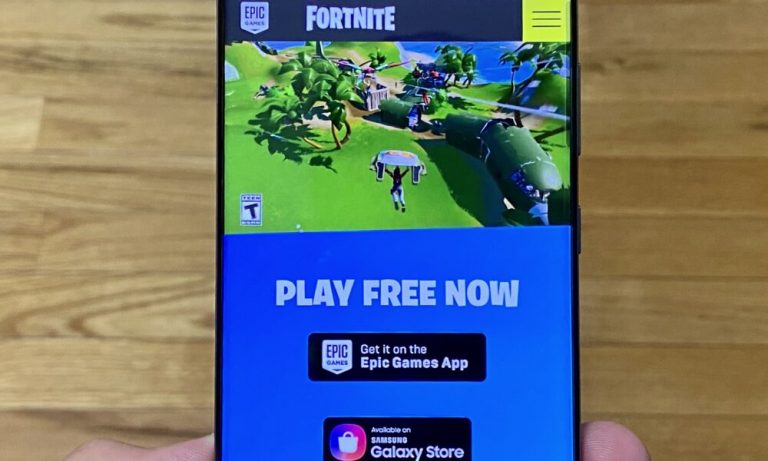

У меня после смены настроек пропала возможность подключить мышь
Как все-таки её подключить, кто-то знает?